Setarea marginii pentru capsare
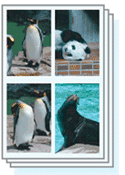
|

|
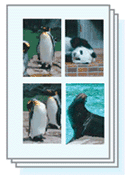
|
Procedura pentru setarea laturii de capsare şi a lăţimii marginii este următoarea:
Deschideţi fereastra de configurare a driverului de imprimantă
Specificaţi faţa care urmează să fie capsată
Verificaţi poziţia marginii de capsare din Latură capsare (Stapling Side) de la fila Configurare pagină (Page Setup).
Imprimanta analizează setările Orientare (Orientation) şi Aspect pagină (Page Layout) şi selectează automat poziţia optimă de capsare. Când doriţi să schimbaţi setarea, selectaţi din listă.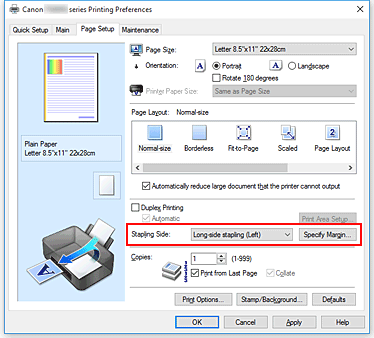
Setaţi lăţimea marginii
Dacă este necesar, faceţi clic pe Specificare margine... (Specify Margin...) şi setaţi lăţimea marginii, apoi faceţi clic pe OK.
 Notă
Notă- Imprimanta micşorează automat zona de imprimare în funcţie de marginea poziţiei de capsare.
Finalizarea configurării
Faceţi clic pe OK din fila Configurare pagină (Page Setup).
Când executaţi imprimarea, datele sunt imprimate cu latura de capsare şi lăţimea marginii specificate.
 Important
Important
- Opţiunile Latură capsare (Stapling Side) şi Specificare margine... (Specify Margin...) apar estompate şi nu sunt disponibile când:
- Pentru Aspect pagină (Page Layout) este selectată opţiunea Fără chenar (Borderless), Cadre/poster (Tiling/Poster) sau Broşură (Booklet)
- Este selectată opţiunea Scalat (Scaled) pentru Aspect pagină (Page Layout) (Când este selectată şi opţiunea Imprimare faţă-verso (Duplex Printing), se poate specifica numai opţiunea Latură capsare (Stapling Side).)

